top of page
Real Estate Property Management Pricing Plans
Starter
9€Every month- Accounting & Financials
- Maintenance
- Email & Chat Support
- Tenant Portal
- Most Popular
Pro
45€Every month- Accounting & Financials
- Maintenance
- Email, Chat, Phone, & Zoom Support
- Tenant Portal
- Owner Portal
- Calendar
- User Access Roles
- Customizable Dashboards
Enterprise
110€Every month- Accounting & Financials
- Maintenance
- Tenant Portal
- VIP Email, Chat, Phone, & Zoom Support
- API Access
- Unlimited Users
- Unlimited Data Storage
- eSignature
- Bank Account Reconciliation
- Owner Portal
- Calendar
-
Why should I use a tenant screening software?Tenant screening and background checks allow you to protect yourself and your business before accepting a new tenant. Hoozzee tenant screening, allows you to ensure that your prospective tenant is in good standing with their banks, credit cards and previous landlords. Additionally, our network of partners can offer criminal history.
-
Who pays for the screening & background checks?You can choose! Depending on your preference, prospective tenants can cover the entire cost of their tenant screening, or you can pay the cost of the tenant screening for them. Additionally, you can customize the fee for tenant screening in order to charge additional fees and actually generate revenue from tenant screening.
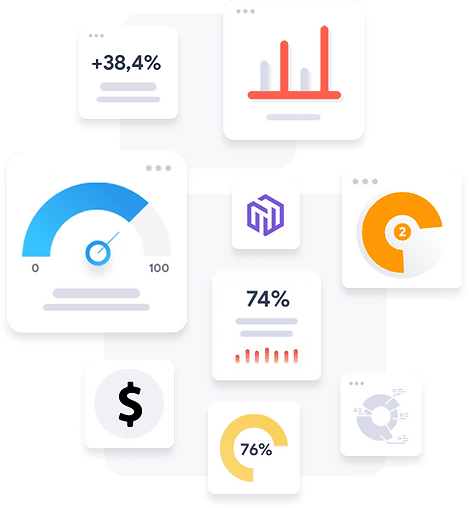
Property management software benefits
Manage any rental property or portfolio more efficiently than ever. From marketing your listings to managing applications, creating and overseeing leases, tracking maintenance requests, paying owners and vendors, accounting, and more, a property management platform that saves you time so you can focus on growing your business.
Explore other portfolios
Hoozzee property management software pricing offers complete flexibility to customize your mixed-use portfolio according to your unique needs.
bottom of page


